photoshop3D工具来绘制甜麦圈的包装袋
2023-12-16 17:26:43
来源/作者: /
己有:0人学习过
第二十六部:增加一些图层样式:
继续编辑我们的背景细节,选择白色的椭圆把它加到渐变覆盖中(黄色调),再增加一个描边效果。用一个小椭圆重复这一步,但是这一次用红色调。记住:使你的图层有条理。
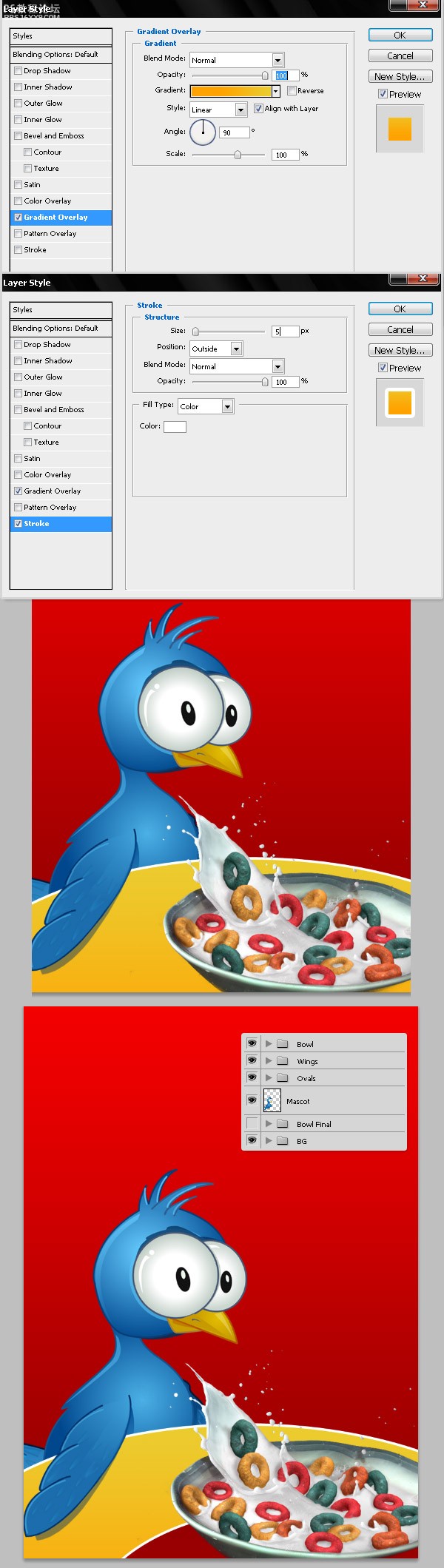
,
第二十七部:提亮背景颜色 在上一步骤创建的渐变图层上创建一个圆,对其增加一个高斯模糊效果并且把它的混合方式改为覆盖,不透明度改为75%左右,现在你的背景变亮了一些。 第二十八步:为牛奶碗增加阴影 复制Bowl
第二十七部:提亮背景颜色
在上一步骤创建的渐变图层上创建一个圆,对其增加一个高斯模糊效果并且把它的混合方式改为覆盖,不透明度改为75%左右,现在你的背景变亮了一些。
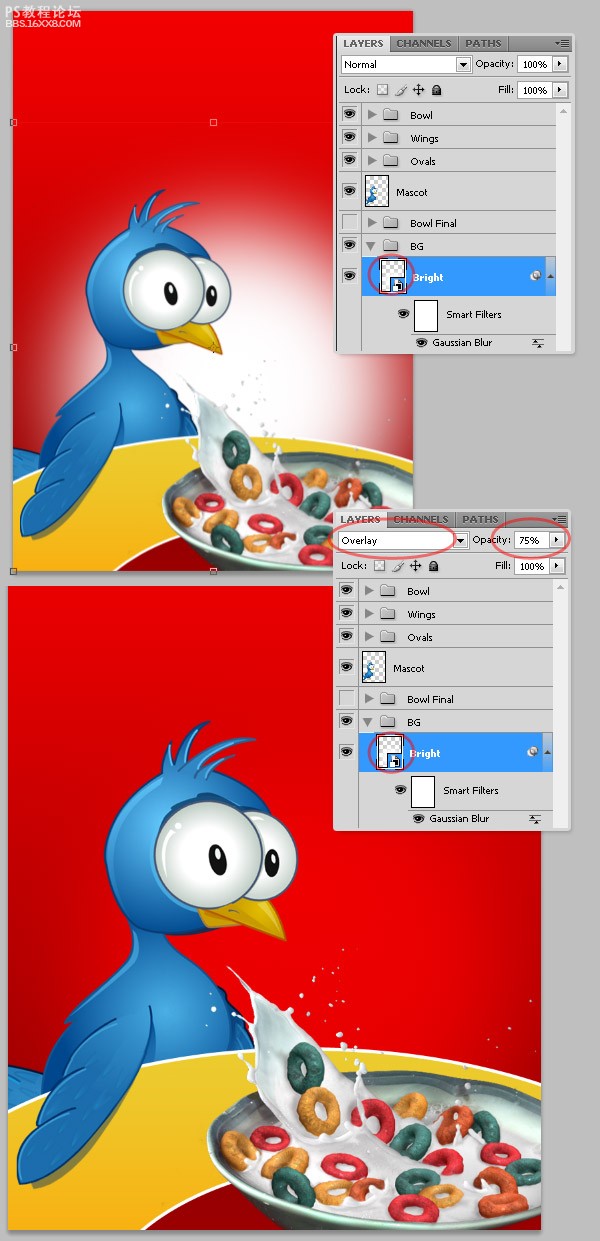
第二十八步:为牛奶碗增加阴影
复制“Bowl”图层,将其命名为“Bowl Shadow”并且用色调和饱和度选项将其亮度调至-100。删去背景椭圆外部的阴影,将其不透明度调至40%。

,
最后我们来未我们的产品命名 第二十九步:打上名字: 打上这粘糊糊的谷物食品的名字吧,使用黑体和较细的字体,全部用大写。使用Text Warp 选项来使字体弯曲一些。 第三十步:把文字转为一个形状并且将其弯曲 选择T
最后我们来未我们的产品命名
第二十九步:打上名字:
打上这粘糊糊的谷物食品的名字吧,使用黑体和较细的字体,全部用大写。使用Text Warp 选项来使字体弯曲一些。
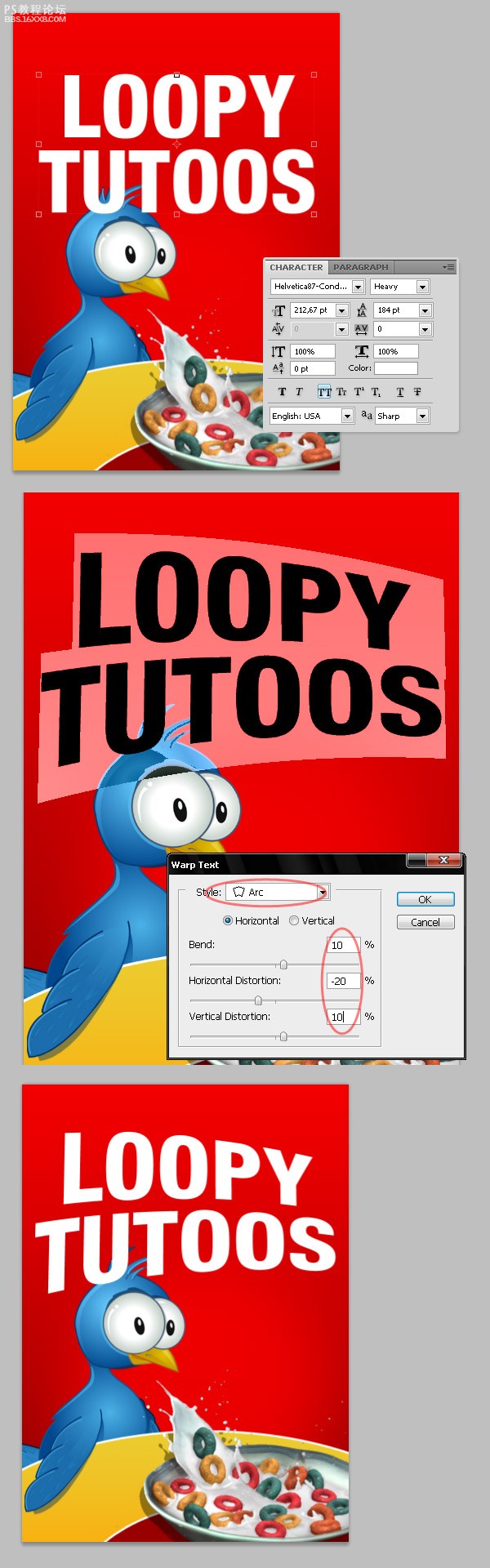
第三十步:把文字转为一个形状并且将其弯曲
选择“Text”图层然后选择Layer Type Convert 来将文字转换为矢量蒙版。然后使用Direct Selection Tool 来弯曲路径,这么做你可以把动漫效果加到任何打印字体之上。
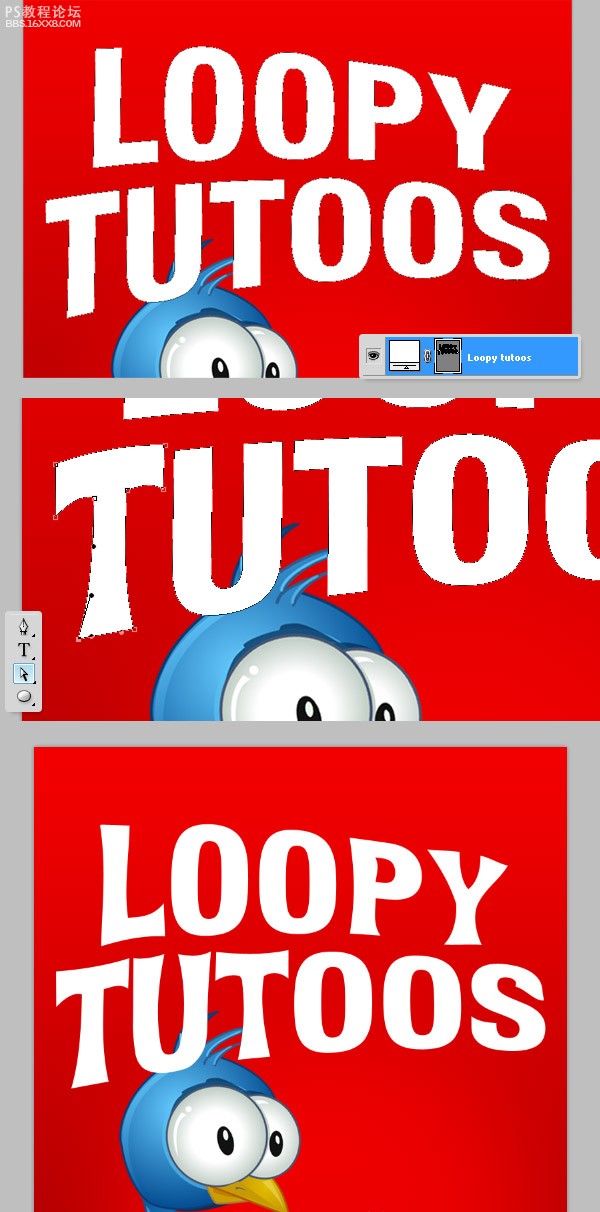
,
第三十一步:删去字母O 使用路径选择工具来删除所有的字母O 第三十二步:加入新的字母O 还记得第二十步中的3D loops raster big文件夹么?现在又到了用它的时候了,使该文件夹可见,将它复制并且将其置于最上层。然
第三十一步:删去字母O
使用路径选择工具来删除所有的字母“O”
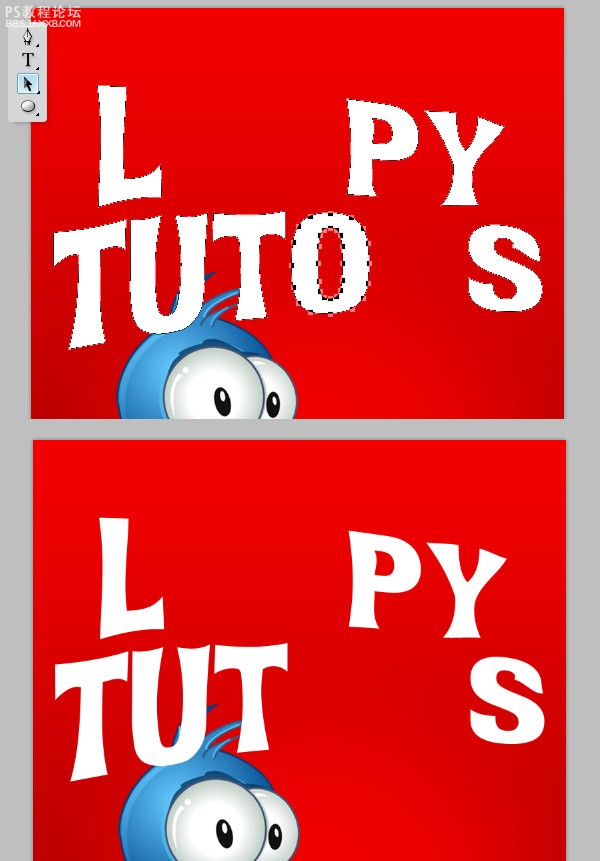
第三十二步:加入新的字母“O”
还记得第二十步中的“3D loops raster big”文件夹么?现在又到了用它的时候了,使该文件夹可见,将它复制并且将其置于最上层。然后选择4个甜麦圈,删去其他,然后用甜麦圈取代原来“O”的位置。
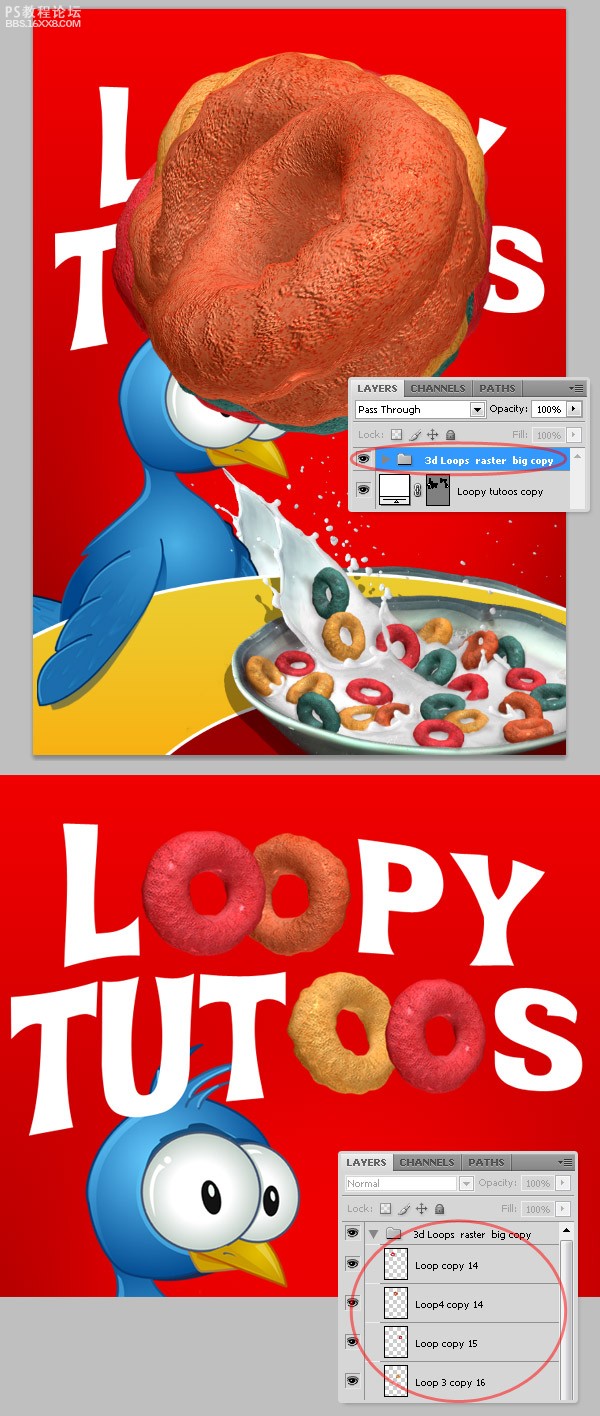
,
第三十三步:为字母O添加效果 我们会为这些标题中的O增加简单的投影效果。 第三十四步:为其余文字添加效果: 使用简单的投影效果和柔和斜面效果就足够增强标题的视觉冲击力了。像平常一样,是否使用更多细节和更复
第三十三步:为字母“O”添加效果
我们会为这些标题中的“O”增加简单的投影效果。
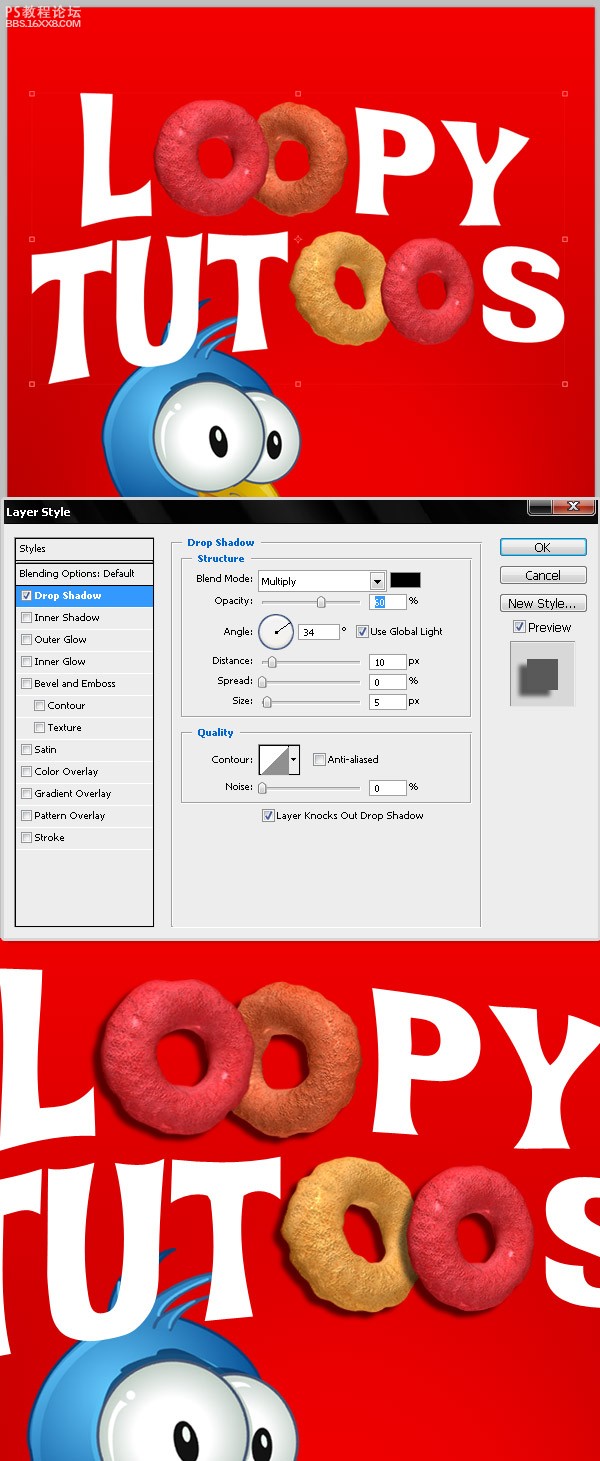
第三十四步:为其余文字添加效果:
使用简单的投影效果和柔和斜面效果就足够增强标题的视觉冲击力了。像平常一样,是否使用更多细节和更复杂的效果取决于你自己。最后将所有和标题有关的图层放到一个名为“Logo”的文件夹中。
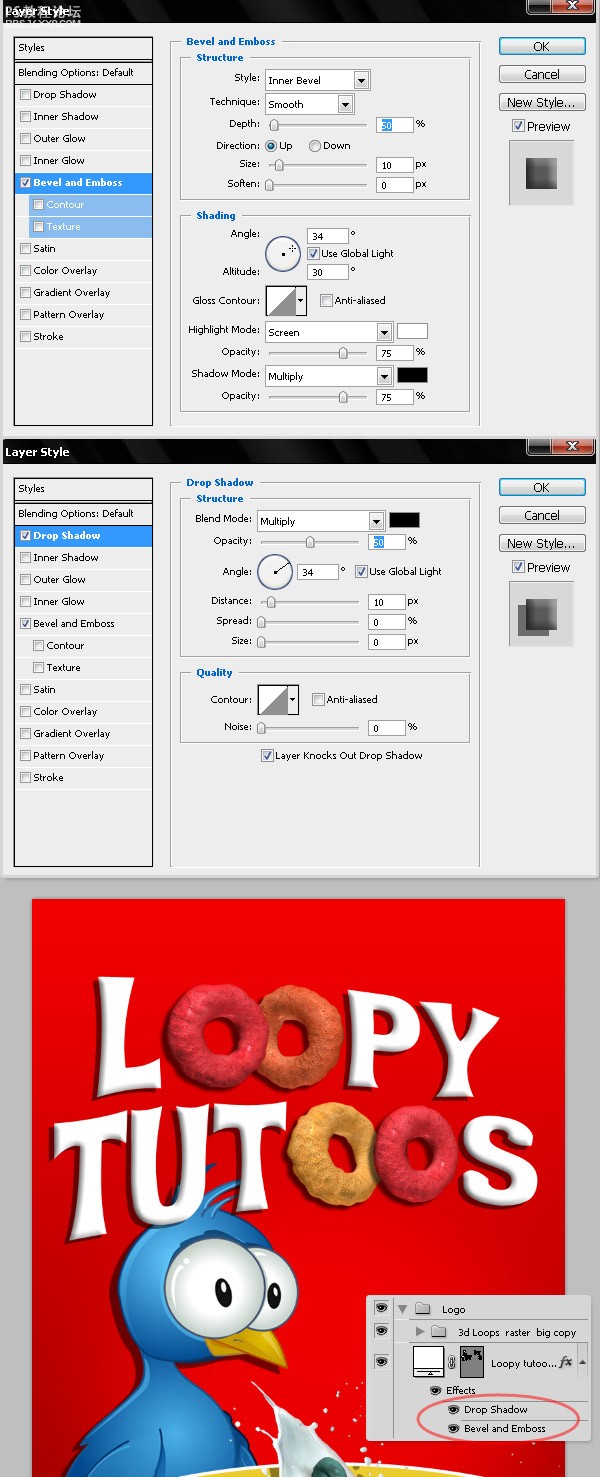
,
最后的步骤: 第三十五步:为Logo增加更多效果 复制Logo文件夹,对其光栅化并且增加高斯模糊效果,然后在图层面板中按住crtl并点击模糊后的图层来创建一个围绕文字的选区。扩大选区,25个像素。然后选取选区工具,
下一篇:PS教程:制作物体的真实阴影
























